Ogromna liczba aplikacji będzie wymagać zainstalowania systemu Microsoft .NET Framework w systemie przed ich uruchomieniem. Gdy aplikacja oparta na platformie .NET działa na komputerze bez poprawnej wersji frameworka, wyniki mogą być nieprzewidywalne. Jest pewne, że program nie będzie działał poprawnie lub wcale, ale to, co dzieje się, aby poinformować użytkownika o problemie, różni się w zależności od programu. Dość często pojawia się raczej niejasny komunikat o błędzie, który tak naprawdę nie mówi nic informacyjnego.
Aplikacja nie została poprawnie zainicjowana (0x0000135). Kliknij OK, aby zakończyć aplikację.
Jest to częsty komunikat o błędzie, ale nie wskazuje, czy problem dotyczy samego programu, czy czegoś innego.

Niektóre programy mogą być nieco bardziej pomocne i ostrzegają, że przed kontynuowaniem instalacji wymagana jest konkretna wersja .NET Framework. Inne oprogramowanie może spowodować, że system Windows zaoferuje automatyczne pobranie i zainstalowanie brakującej wersji .NET.
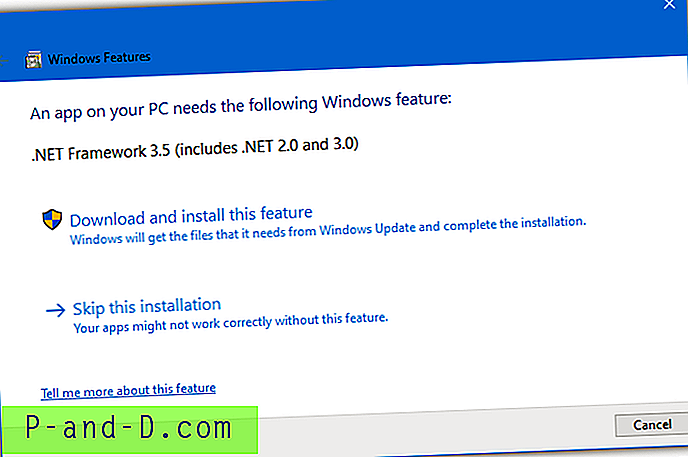
Dużym problemem związanym z .NET jest spore pobieranie, a po zainstalowaniu może zająć kilkaset megabajtów miejsca na dysku twardym. Budowane są również programy wymagające określonej wersji .NET, więc samo zainstalowanie jednej wersji prawdopodobnie nie wystarczy. Na przykład program A może wymagać .NET 3.5, podczas gdy program B może wymagać .NET 4.6. W takim przypadku będziesz potrzebować obu zainstalowanych w systemie. Windows Server, Vista, 7, 8 / 8.1 i 10 są dostarczane z wersją .NET zintegrowaną z systemem operacyjnym. Ponieważ istnieje wiele wersji .NET Framework (od 1.0 do 4.8) i więcej niż jedna jest często obecna w tym samym systemie, aby uruchamiać różne aplikacje, czasami nawet Ty jako użytkownik możesz nie mieć pewności, która .NET jest zainstalowana na Twój komputer. Oto kilka sposobów na znalezienie tego.
1. Raymondcc .NET Detector
Jednym ze sposobów sprawdzenia, które wersje .NET są zainstalowane, jest rejestr systemu. Jeśli pakiet .NET jest zainstalowany, jego informacje powinny być poprawnie wprowadzone do rejestru. Zdecydowaliśmy się użyć tej metody i stworzyć małe narzędzie, które w prosty i prosty sposób powie Ci, które wersje .NET zostały zainstalowane.
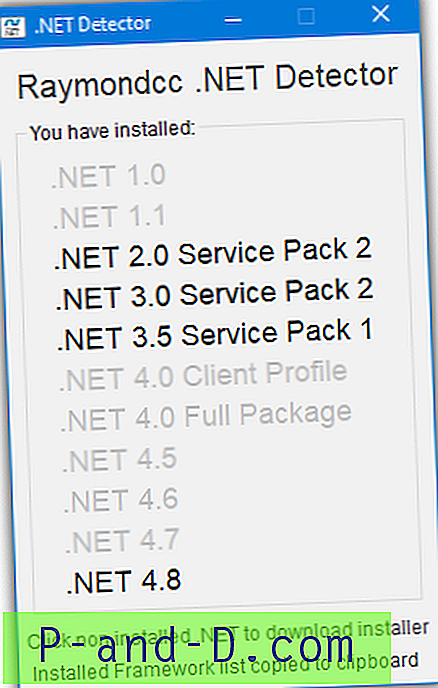
Narzędzie nie może być prostsze w użyciu, wystarczy uruchomić plik wykonywalny, a dowiesz się, jakie masz .NET, pokazując je ciemnym tekstem, wyszarzone wpisy nie są zainstalowane. Najedź kursorem na zainstalowany pakiet, aby uzyskać jego numer wersji. Kliknięcie wersji, która nie jest aktualnie zainstalowana, spowoduje przejście do strony pobierania w firmie Microsoft. Odpowiednie informacje o pakiecie są automatycznie kopiowane do schowka, dzięki czemu można je wkleić do plików pomocy lub na forach itp.
Program jest w stanie wykryć .NET Framework od 1.0 do najnowszej wersji 4.8 (w tym wersje specyficzne dla Windows 10), jest przenośny i działa na Windows XP i nowszych wersjach. Wszelkie opinie na temat narzędzia są mile widziane.
Pobierz Raymondcc .NET Detector
2. Edycja wiersza polecenia Raymondcc .NET Detector
Wydaje się, że nie ma wielu narzędzi, które pozwalają na skorzystanie z wiersza poleceń, aby łatwo dowiedzieć się, jakie wersje .NET są zainstalowane. W rezultacie stworzyliśmy wersję .NET Detector, która działa na podstawie skryptów wsadowych i wiersza polecenia zamiast GUI. Dane wyjściowe zostaną wyświetlone w oknie konsoli.
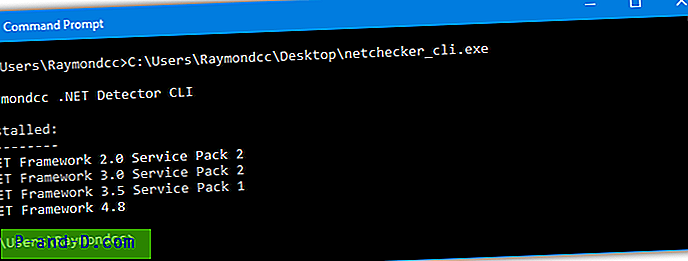
Uruchom NET_Detector_cli.exe ze skryptu lub wiersza polecenia, aby uzyskać prosty sposób wyświetlania zainstalowanych wersji .NET. Dodaj argument / v, aby dołączyć drugą kolumnę z pełnym numerem wersji każdej zainstalowanej platformy.
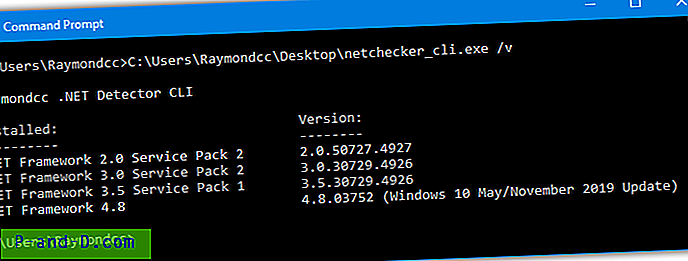
To narzędzie działa tak samo jak wersja GUI i sprawdza rejestr systemu pod kątem zainstalowanych wersji .NET Framework. Działa również na dowolnym systemie XP lub nowszym i wykrywa .NET w wersjach od 1.0 do 4.8. Opinie na temat tego narzędzia są mile widziane.
Pobierz Raymondcc .NET Detector CLI Edition
Uwaga: Jesteśmy w pełni świadomi, że oba narzędzia .NET Detector generują niewielką liczbę wykrywalności w niektórych internetowych skanerach antywirusowych, takich jak Virus Total. Raymond.cc utworzył i hostuje te pliki, dzięki czemu znamy każdy wiersz kodu i możemy zapewnić, że wszelkie wykrycia są fałszywie pozytywne.
3. ASoft .NET Version Detector
Ten program jest małym i lekkim przenośnym narzędziem, które dostarcza informacji o wszystkich różnych wersjach .NET Framework zainstalowanych na komputerze. Jeśli w systemie nie ma zainstalowanej konkretnej wersji, dostępne są przydatne linki przycisków umożliwiające dostęp do powiązanej strony internetowej Microsoft, dzięki czemu można ją łatwo pobrać. Podany jest również link do pobrania zestawu SDK (Software Development Kit) dla każdej wersji.
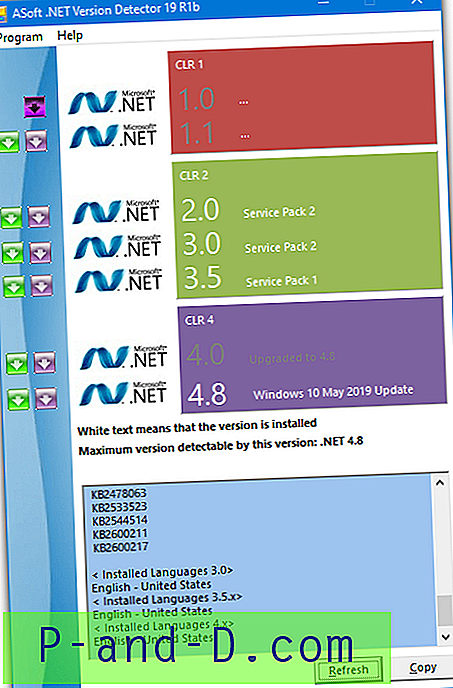
Zainstalowana wersja .NET zostanie wyświetlona białym tekstem. Kliknięcie logo obok spowoduje przejście do katalogu instalacyjnego. Pole dziennika u dołu pokazuje, które wersje i powiązane poprawki aktualizacji są obecne, w tym 32-bitowe / 64-bitowe, oraz odpowiednie lokalizacje folderów. Przycisk kopiowania po prostu skopiuje cały tekst z tego pola do schowka.
Przejdź do Pomocy> Historia wersji .NET, aby zobaczyć, które wersje .NET są zainstalowane w których systemach operacyjnych w standardzie. ASoft .NET Version Detector sprawdza wersje 1.0 do 4.8 .NET Framework i może być również uruchomiony w Windows 2000 i nowszych wersjach.
Pobierz .NET Version Detector
1 2Następny › Pokaż wszystkie

![[Poprawka] Brak paska miejsca na dysku w tym komputerze (mój komputer)](http://p-and-d.com/img/microsoft/127/disk-space-usage-bar-missing-this-pc.jpg)

![[Poprawka] Przewijanie myszy nie działa w menu Start Wszystkie aplikacje w systemie Windows 10](http://p-and-d.com/img/microsoft/923/mouse-scroll-not-working-start-menu-all-apps-windows-10.jpg)
